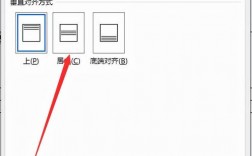在编辑和排版Word文档时,页眉中的横线可能会成为一个令人头疼的问题,这条不起眼的横线,就像是在整洁的页面上划下了一道不和谐的痕迹,令人无法忍受,如何去掉页眉的横线呢?以下是几种常用的方法:
1、清除格式
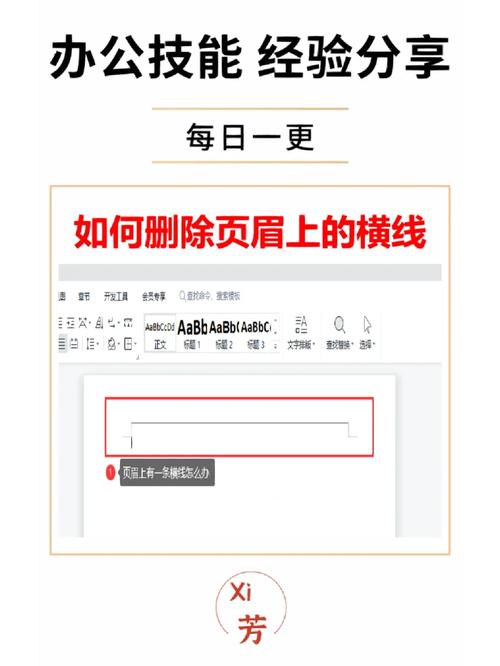
操作步骤:双击页眉处进入编辑状态,点击「开始」「字体」「橡皮擦图标」即可删除页眉横线。
优点:操作简单,适用于快速去除横线。
缺点:如果页眉设置了较多格式,使用此方法可能不太合适。
2、去掉边框
操作步骤:双击页眉进入编辑状态,选中文字内容后,进入「开始」「段落」「边框」,选择「无框线」,即可删除页眉横线。
优点:直接作用于边框,效果明显。
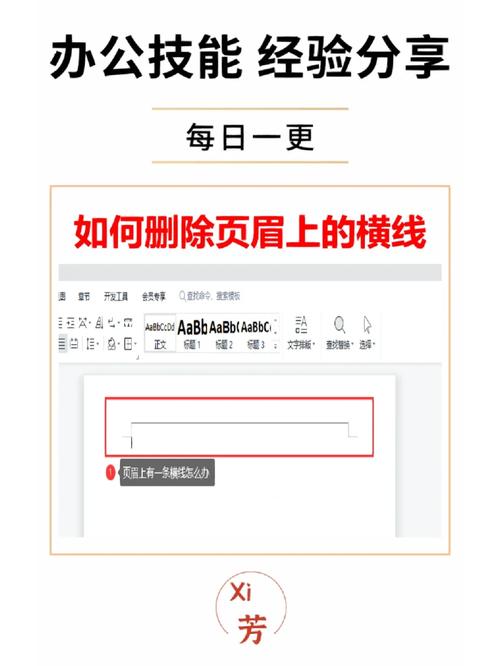
缺点:需要手动选择边框类型。
3、一键删除
操作步骤:进入页眉编辑状态后,我们可以直接使用Word快捷键「Ctrl+Shift+N」即可一键删除页眉横线。
优点:操作便捷,适合快速处理。
缺点:对特定文档格式可能造成影响,使用前最好备份文档。
4、调整页边距以覆盖横线
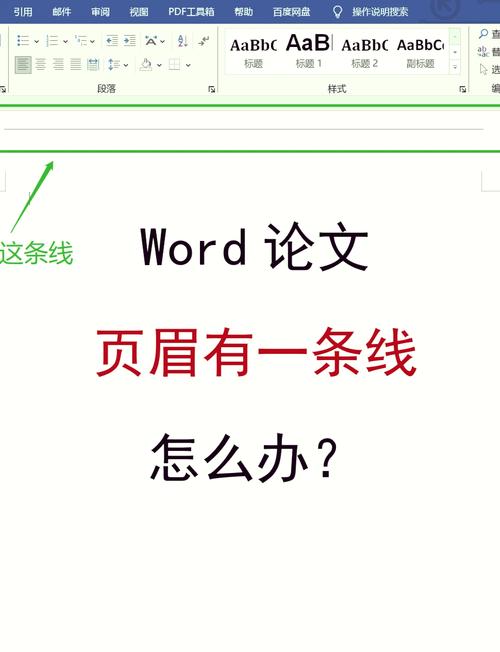
操作步骤:打开Word文档,点击顶部的「布局」选项卡,找到并点击「页边距」下拉菜单,选择「自定义边距」,增大顶部页边距值,确认修改后,观察页眉中的横线已经被顶部页边距所覆盖。
优点:间接方式,不影响文档格式。
缺点:仅适用于页边距足够大的文档。
5、使用段落边框和底纹删除
操作步骤:选中页眉中的横线文本,点击顶部的「开始」选项卡,在「段落」组中找到并点击「边框」按钮的下拉箭头,从下拉菜单中选择「无边框」或其他合适的边框样式。
优点:针对性强,适用于由段落边框产生的横线。
缺点:只适用于特定情况。
6、使用查找和替换功能删除
操作步骤:按下「Ctrl + H」组合键,打开「查找和替换」对话框,在「查找内容」中输入一个特定字符或格式,然后选择进行查找,如果找到那个横线,直接用「替换为」功能替换成空格或其他字符。
优点:简便高效,尤其面对多个横线时省时省力。
缺点:可能需要多次尝试才能找到正确的字符或格式。
7、使用绘图工具去掉横线
操作步骤:点击「插入」选项卡,选择「形状」中的矩形,在页眉中绘制一个矩形,将它的填充色修改为与文档背景一致,调整矩形的大小,盖住横线。
优点:临时遮盖效果明显。
缺点:显得不太专业,且可能影响文档美观。
8、通过边框和底纹设置删除
操作步骤:双击页眉把光标定位到页眉的文字中,点击「设计」→「页面边框」→「边框和底纹」→「边框」,单击去掉「段落」底边图标→「确定」。
优点:直接针对边框设置,效果明显。
缺点:需要一定的操作经验。
方法各有优缺点,用户可以根据自身需求和文档特点选择合适的方法来删除页眉横线,掌握这些技巧,可以让文档更加完美。